telnet命令提示不是内部或外部命令,Win10提示'telnet不是内部或外部命令'怎么办
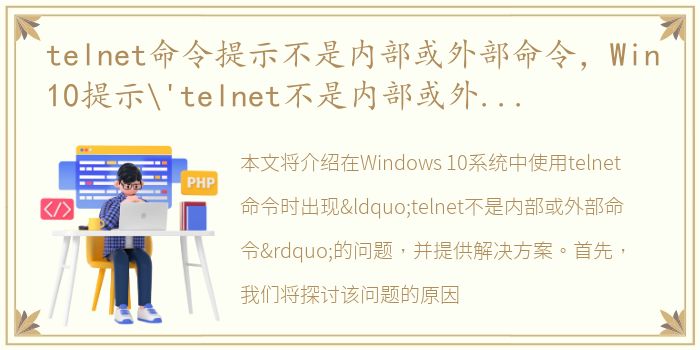
本文将介绍在Windows 10系统中使用telnet命令时出现“telnet不是内部或外部命令”的问题,并提供解决方案。首先,我们将探讨该问题的原因,然后介绍如何通过启用telnet客户端来解决此问题。最后,我们将提供一些额外的建议和注意事项。
1. 问题的原因
当我们在Windows 10系统中尝试使用telnet命令时,有时会收到“telnet不是内部或外部命令”的错误提示。这是因为在默认情况下,telnet客户端在Windows 10系统中是被禁用的。这是由于安全性和隐私方面的考虑,以防止潜在的安全威胁。
2. 启用telnet客户端
要解决这个问题,我们需要手动启用telnet客户端。以下是一些简单的步骤:
步骤1:打开“控制面板”。
首先,我们需要打开Windows 10系统的“控制面板”。可以通过在开始菜单中搜索“控制面板”来找到它。
步骤2:选择“程序”。
在控制面板中,我们需要选择“程序”选项。
步骤3:选择“启用或关闭Windows功能”。
在“程序”选项中,我们可以找到“启用或关闭Windows功能”的链接。点击它以继续。
步骤4:启用telnet客户端。
在“Windows功能”窗口中,我们可以找到一个名为“Telnet客户端”的选项。勾选它,并点击“确定”按钮。
步骤5:等待安装完成。
系统将开始安装telnet客户端。这可能需要一些时间,取决于您的系统性能和网络速度。
步骤6:重新启动计算机。
安装完成后,我们需要重新启动计算机以使更改生效。
3. 额外建议和注意事项
在使用telnet命令之前,有几个额外的建议和注意事项:
- 确保您具有管理员权限:在启用telnet客户端之前,确保您具有管理员权限。否则,您可能无法进行必要的更改。
- 检查防火墙设置:如果您的计算机上启用了防火墙,请确保允许telnet流量通过。否则,即使启用了telnet客户端,您仍然无法正常使用telnet命令。
- 谨慎使用telnet命令:由于telnet是一个不加密的协议,使用telnet命令时要谨慎。避免在不受信任的网络上使用telnet,以防止敏感信息泄露。
通过按照上述步骤启用telnet客户端,我们可以解决Windows 10系统中出现“telnet不是内部或外部命令”的问题。然而,在使用telnet命令时,我们应该谨慎行事,并遵循额外的建议和注意事项,以确保网络安全和数据隐私。
推荐阅读
- alfa romeo车标含义?(阿尔法罗密欧车标)
- 华为鸿蒙os如何操作 华为鸿蒙os2.0系统官网报名入口
- 14款沃尔沃s60l二手车能买吗?(沃尔沃s60为什么贬值厉害)
- power mp3 wma converter(mp3格式转换器)软件介绍(power mp3 wma converter(mp3格式转换器))
- 42岁李贞贤宣布平安生女,网友:歌声击退山贼的那个
- 热火朝天的高铁WiFi迟迟未到(5G能否破局)
- 华为手机性价比最高是哪几款2022? 华为哪款手机性价比高最值得入手
- 进口捷豹全部车型报价?(捷豹报价大全价格表)
- 韩庚江铠同疑相恋,两人同游马尔代夫遭曝光
- 八卦格字帖软件介绍(八卦格字帖)
- 虚拟机 操作系统(操作系统整合:虚拟机管理程序的下一步)
- 比亚迪f6参数配置?(比亚迪f6)
- 奥沙利文获世锦冠军,奥沙利文得了几次世锦赛冠军
- Evel Knievel手游游戏介绍(Evel Knievel手游)
- 索尼wi1000x拆解(SONYNZW-X1000系列高清拆解图集)
- 4座硬顶敞篷跑车都有哪几款?(4门4座硬顶敞篷车推荐)
- 艺术体操团体全能决赛,艺术体操团体全能决赛中国
- 工人物语6通用修改器游戏介绍(工人物语6通用修改器)
- 简述电机换向器的工作原理图(简述电机换向器的工作原理)
- Atheros-AR5007EG无线网卡驱动软件介绍(Atheros-AR5007EG无线网卡驱动)
